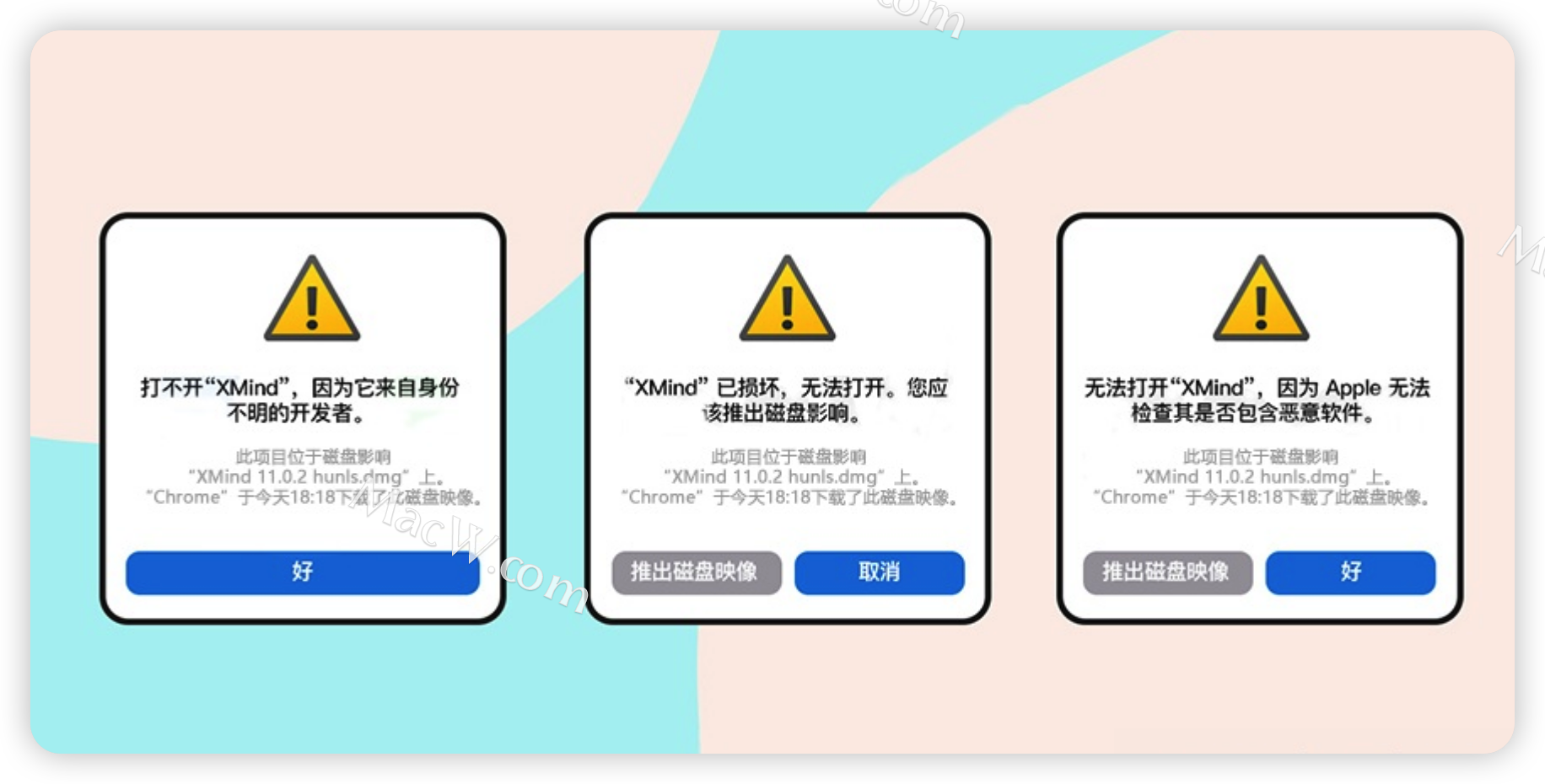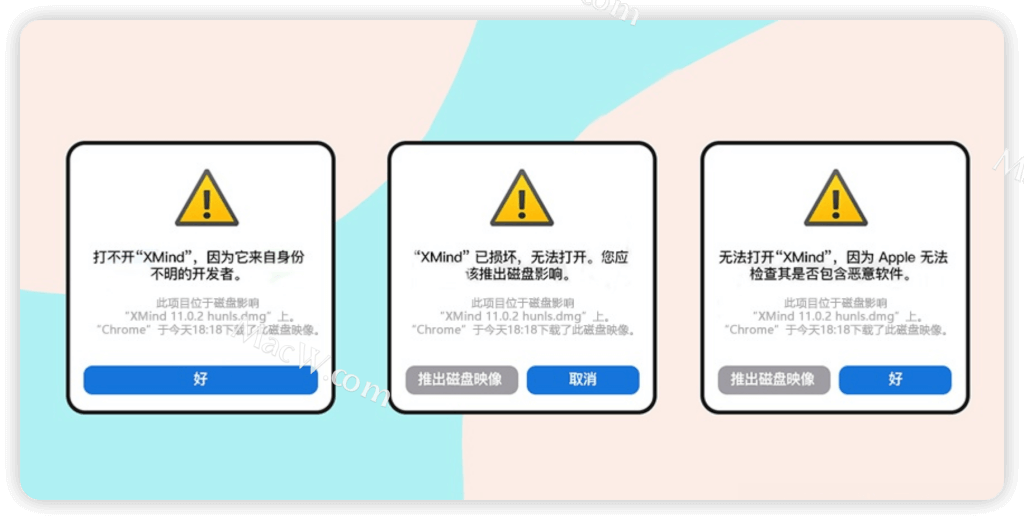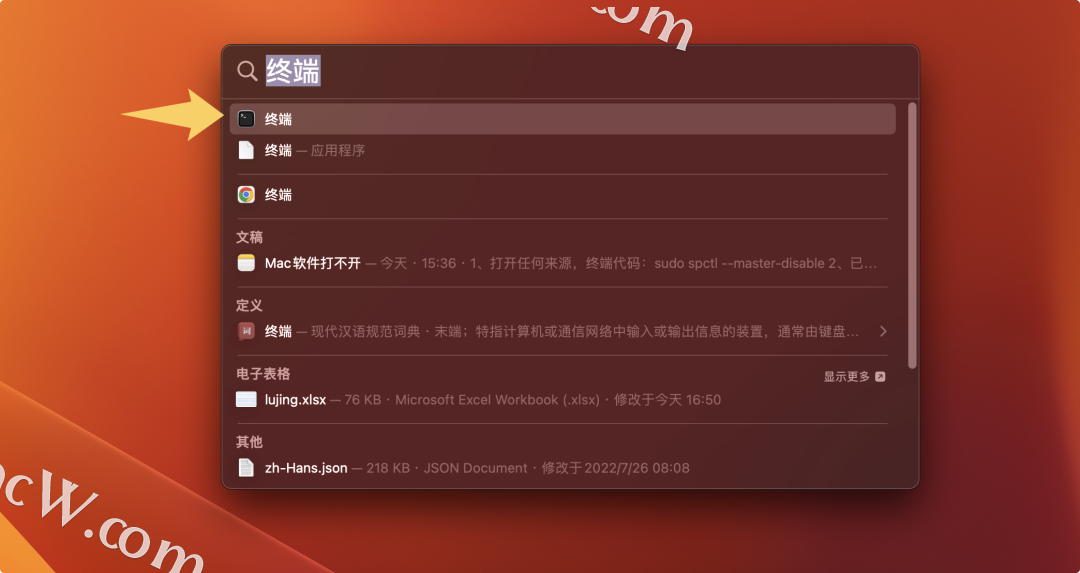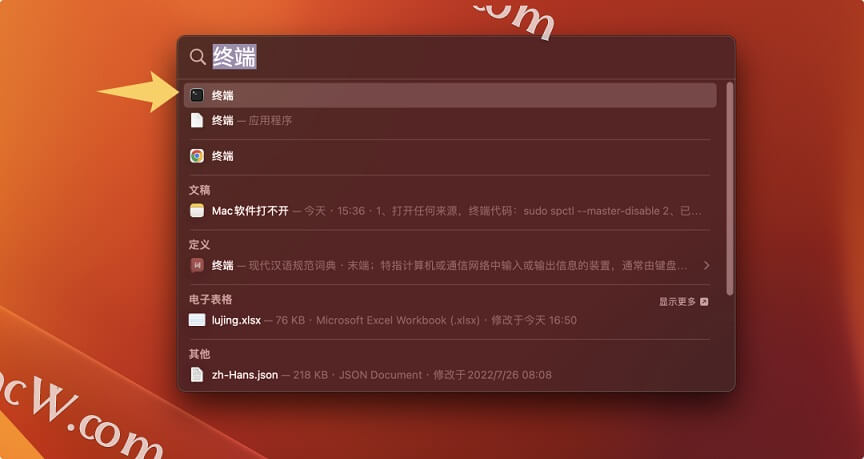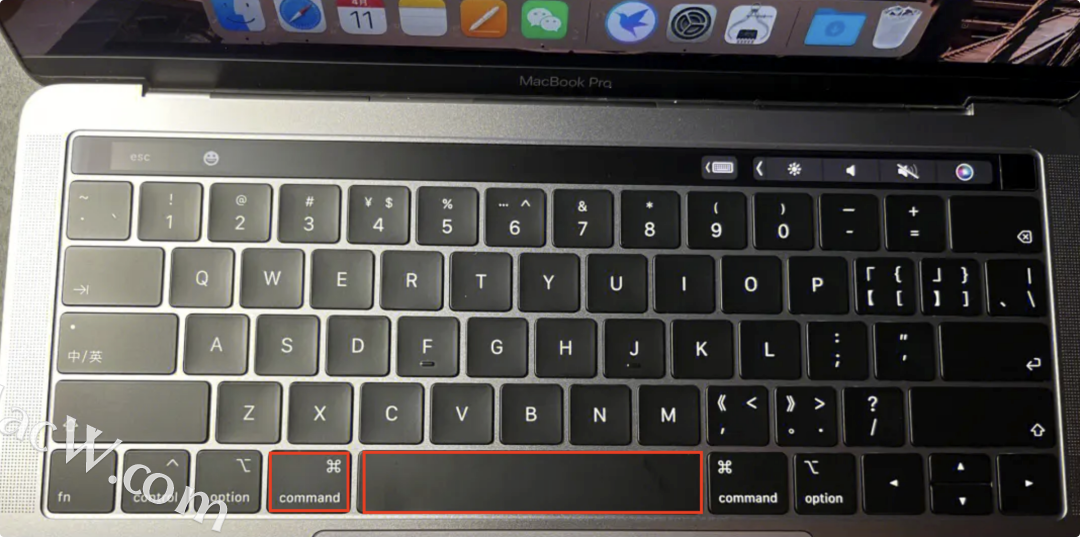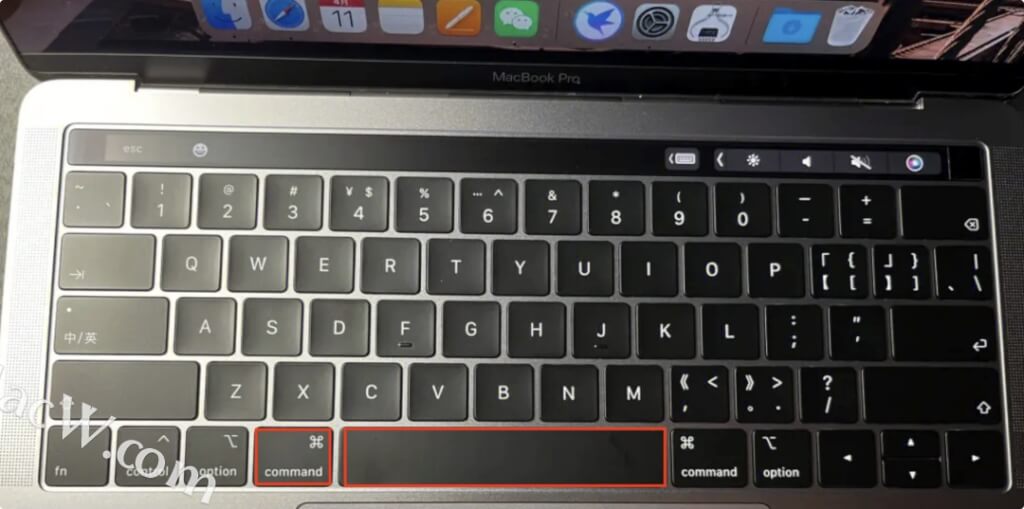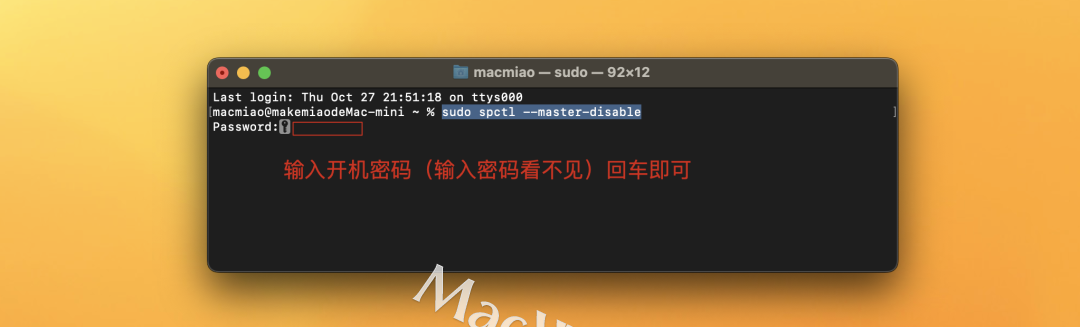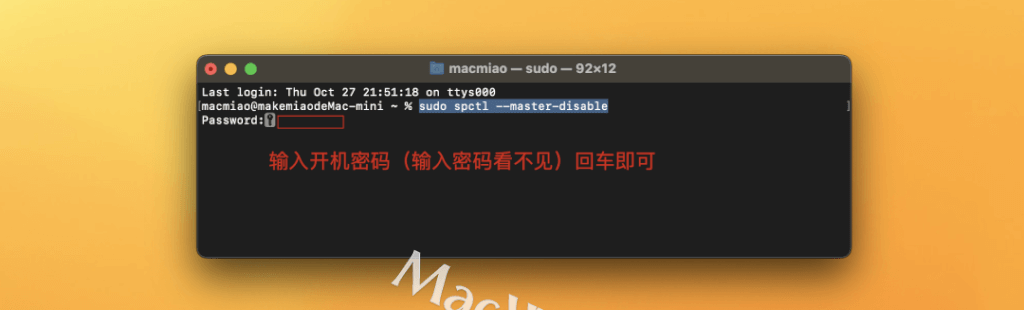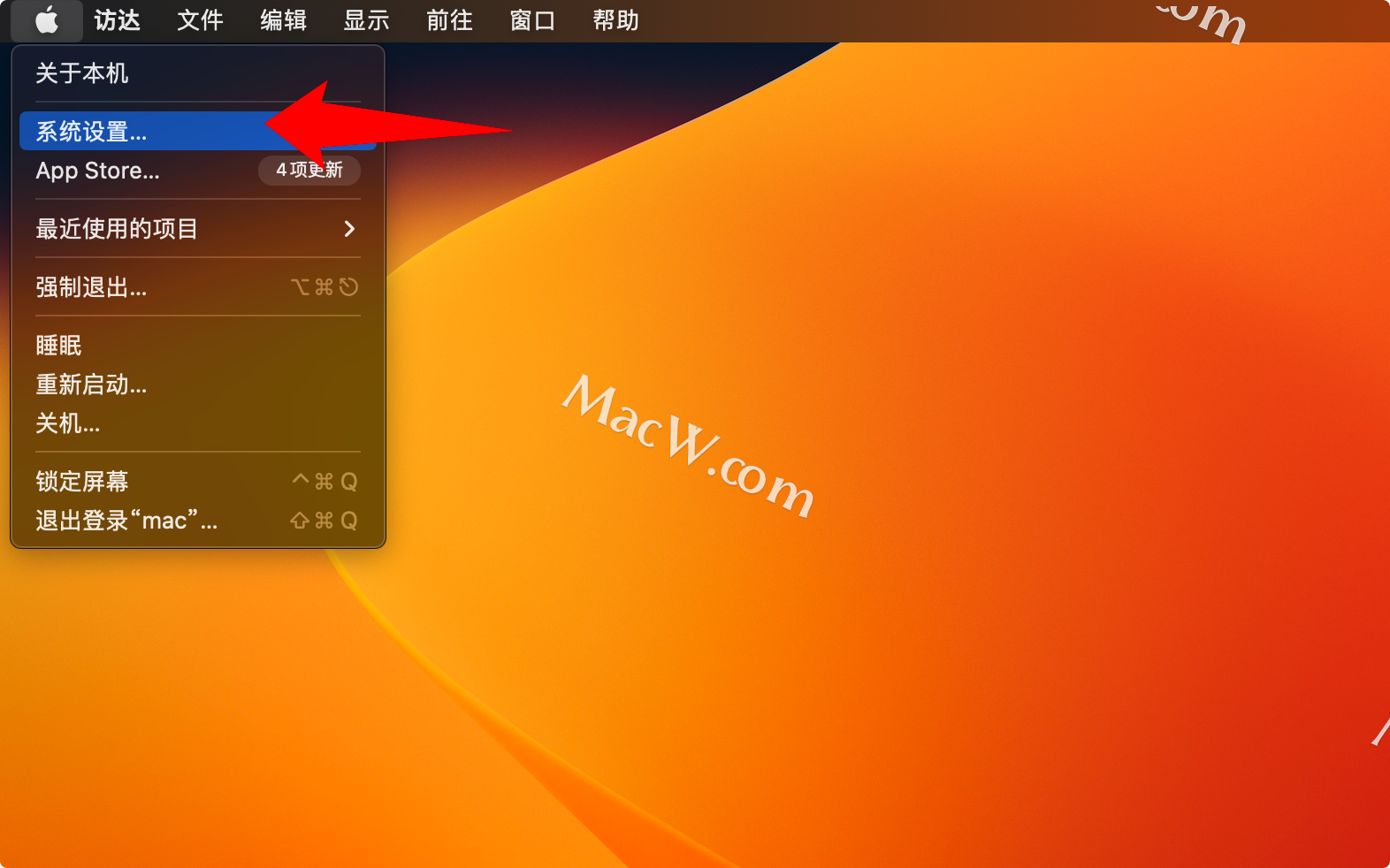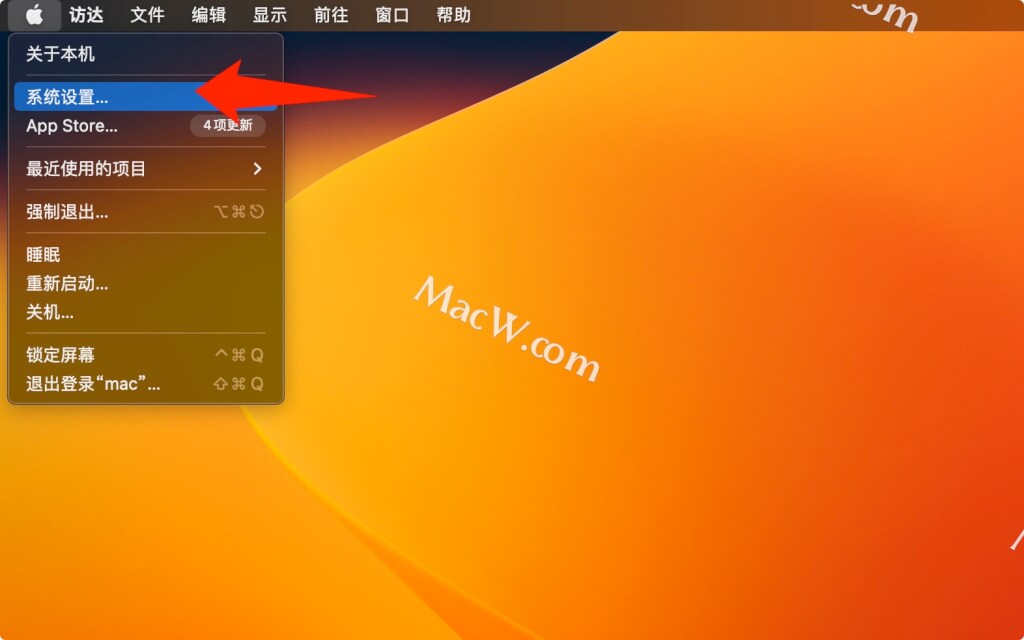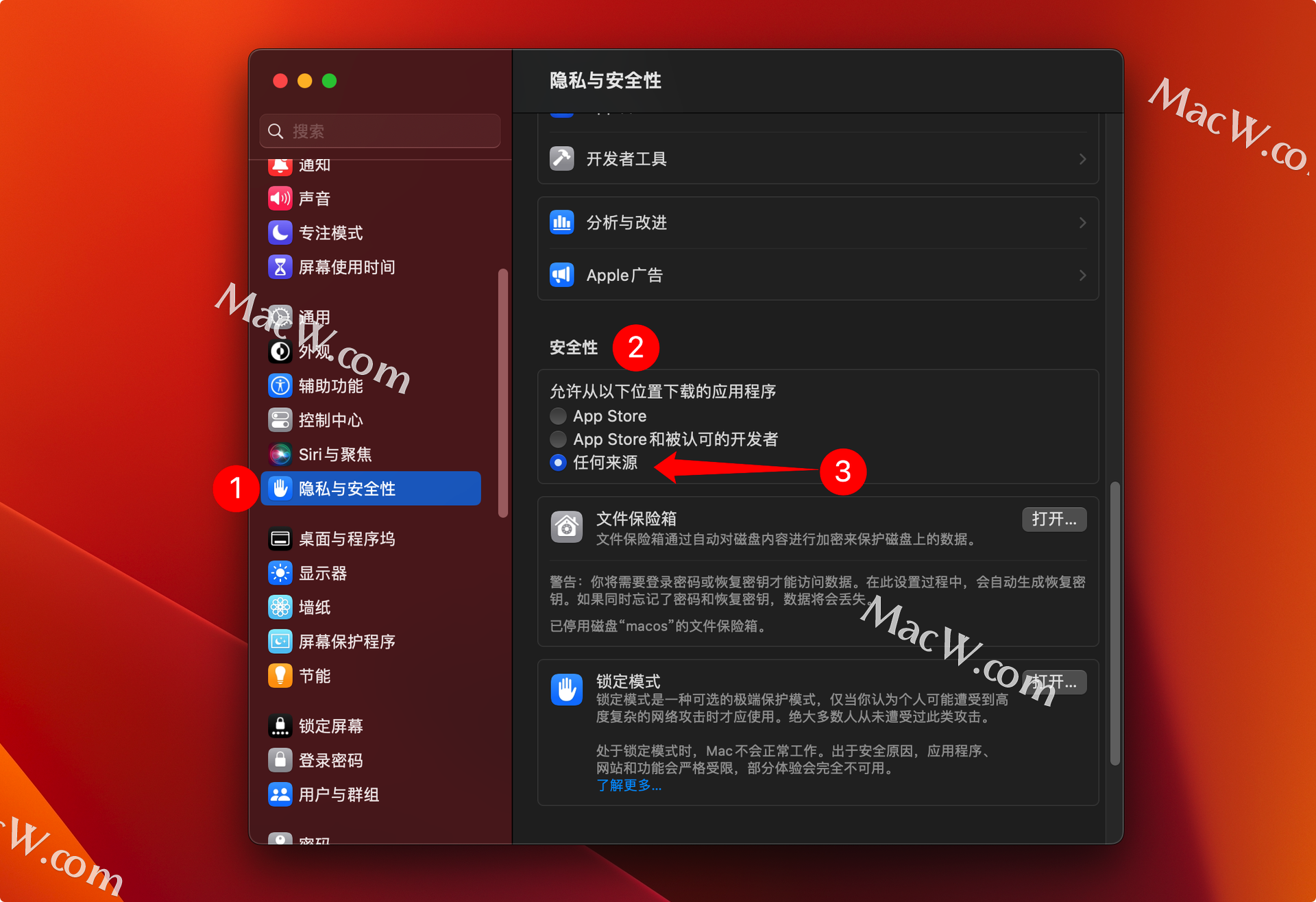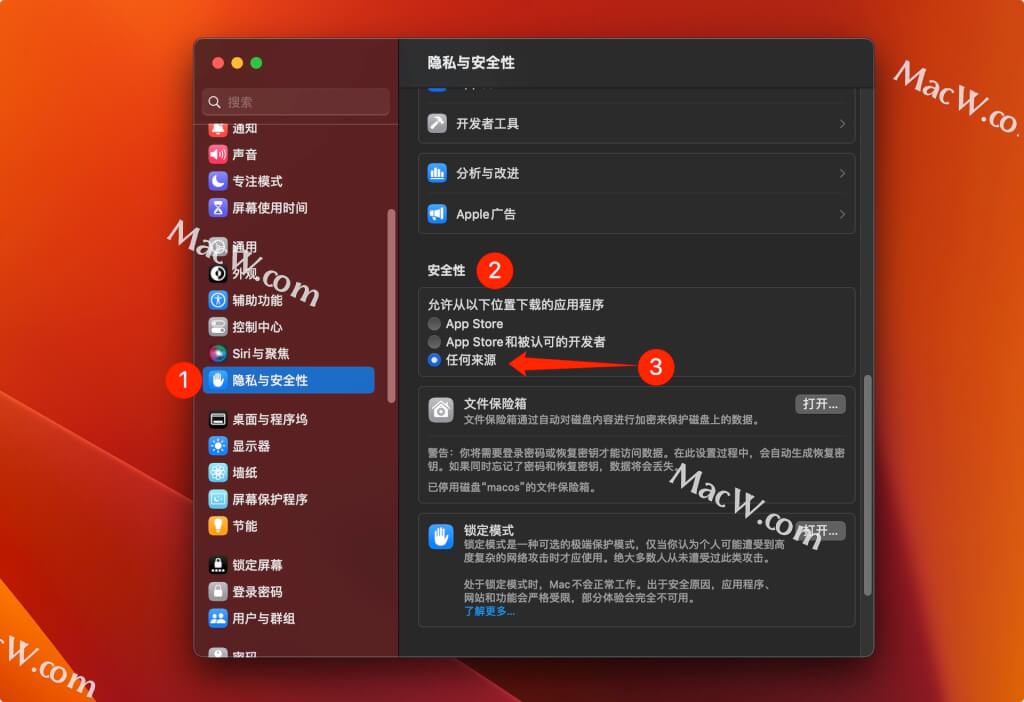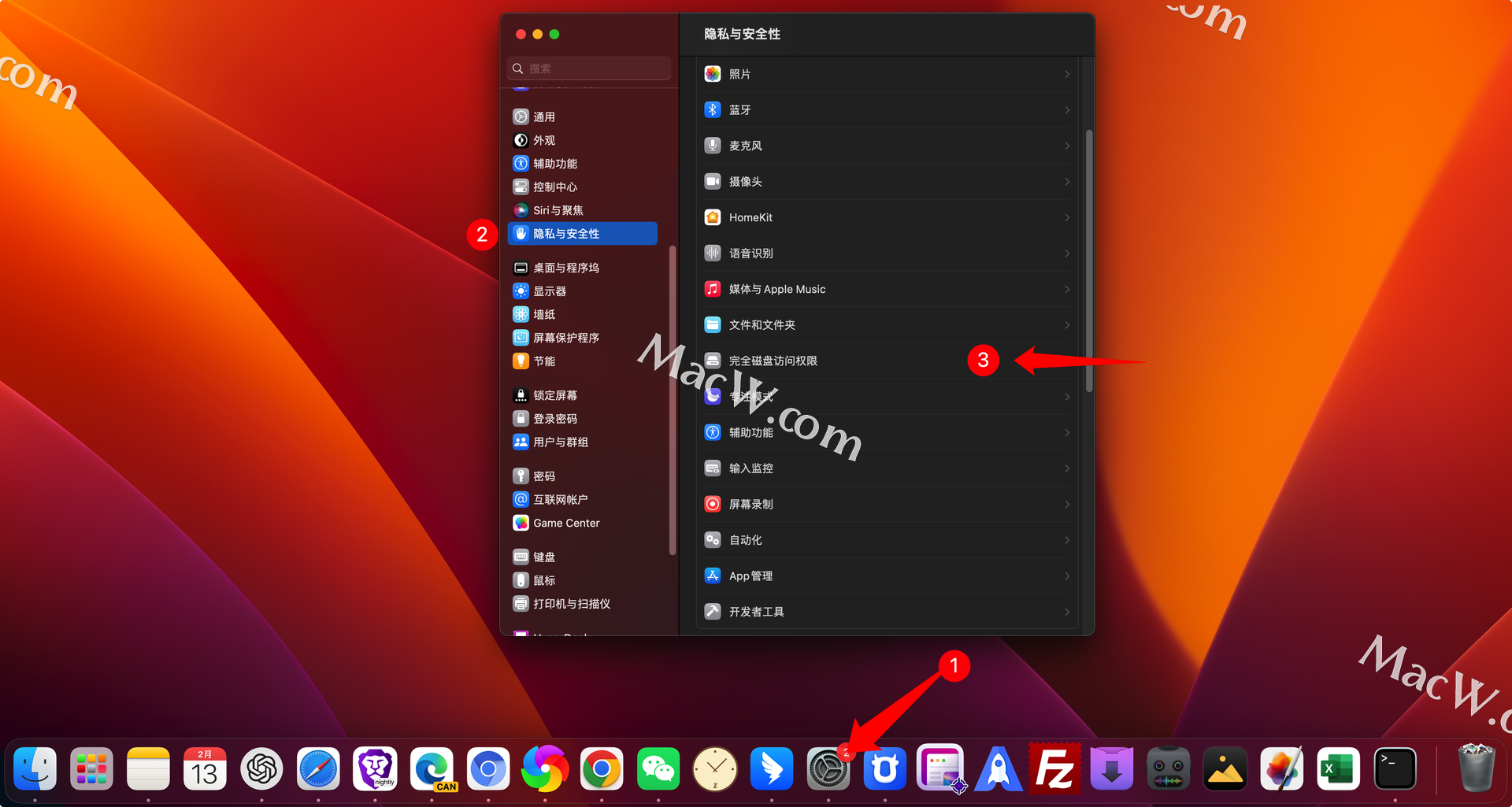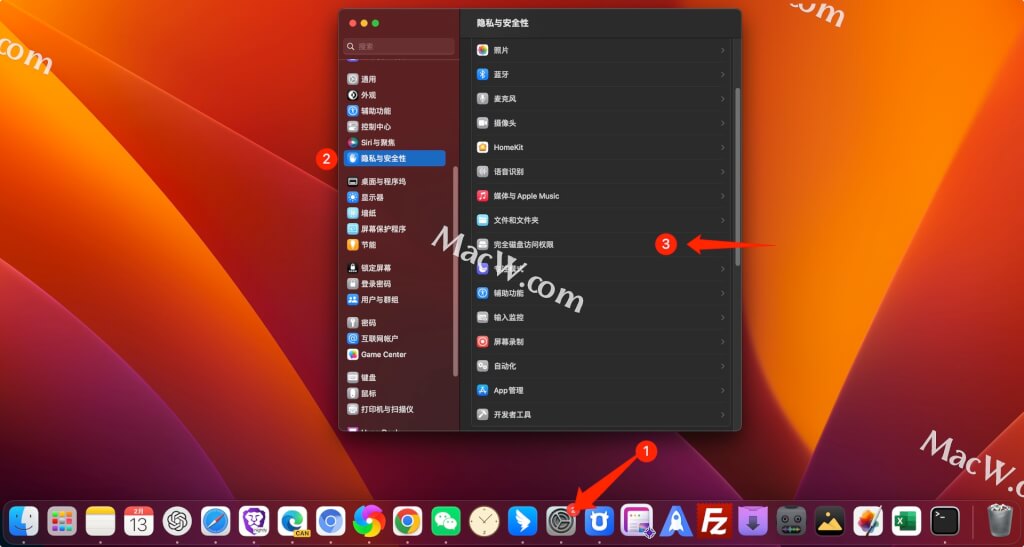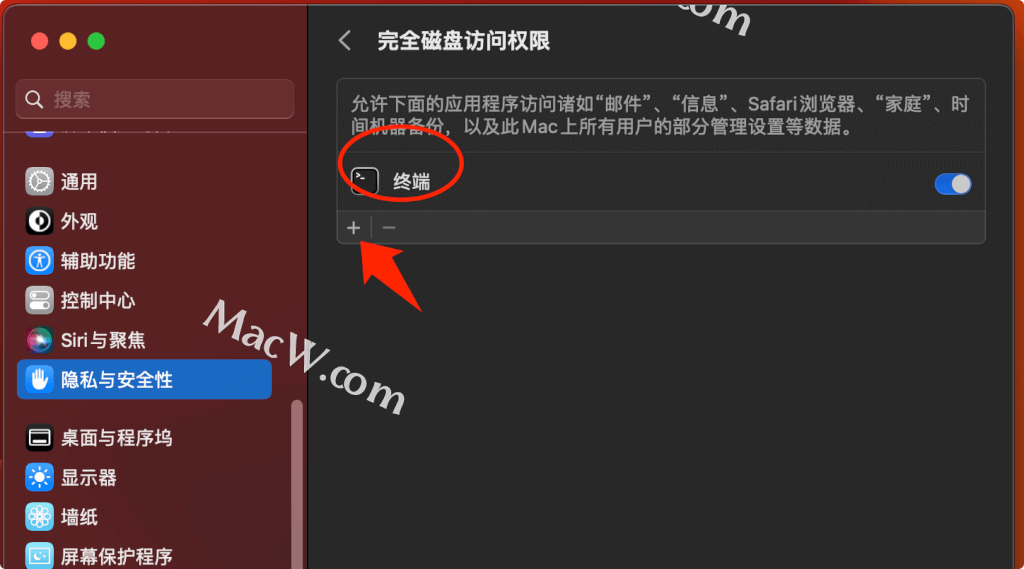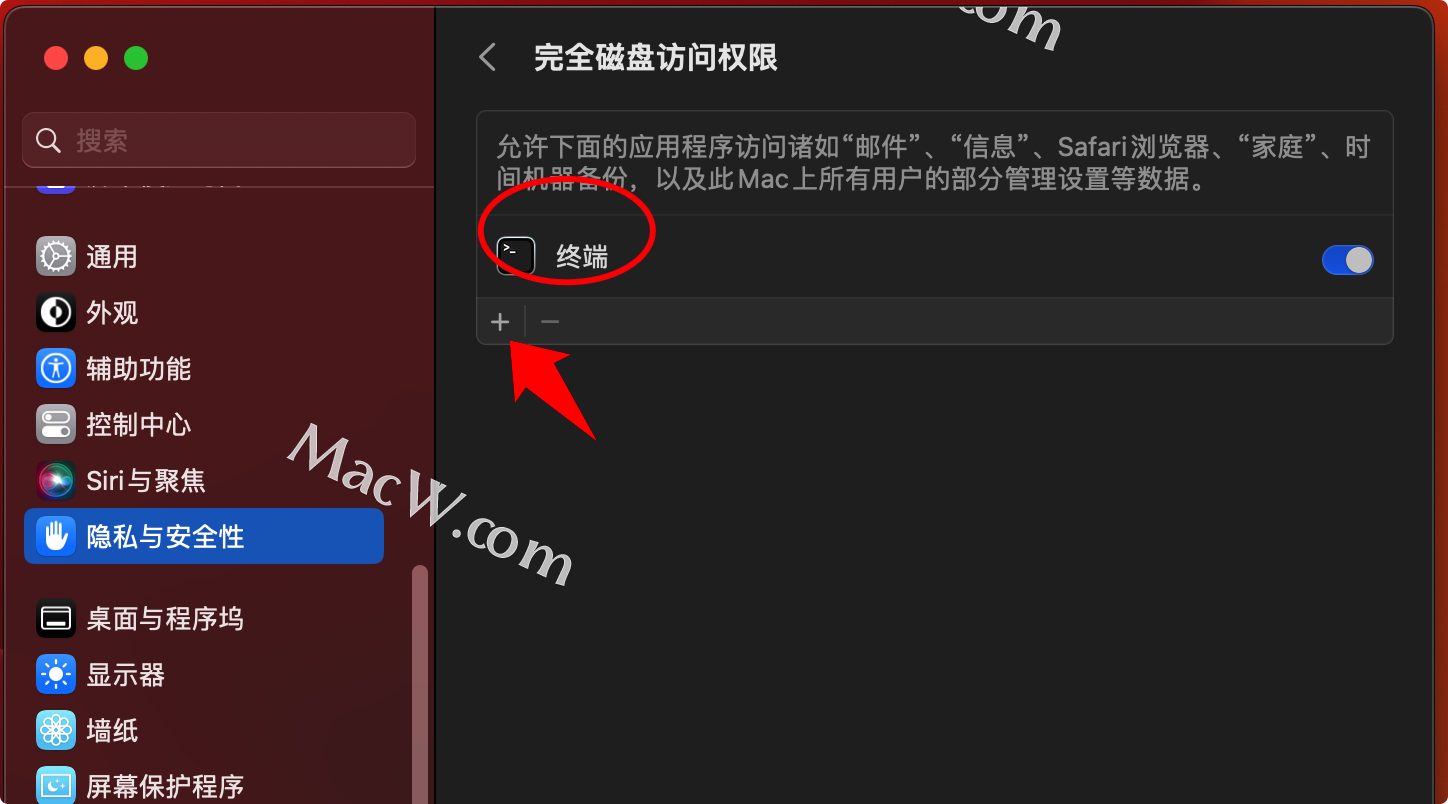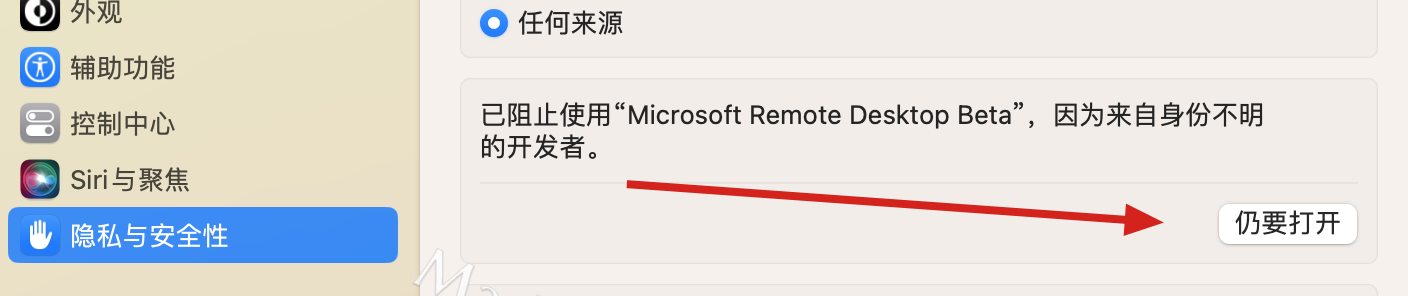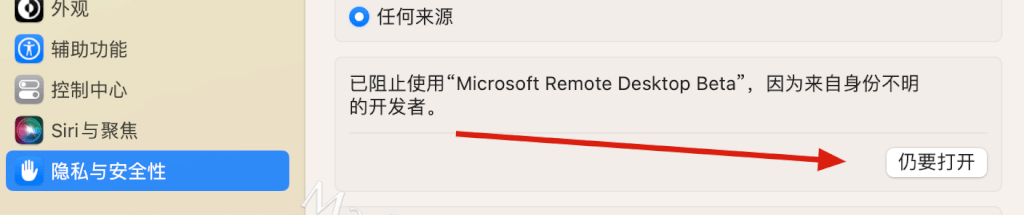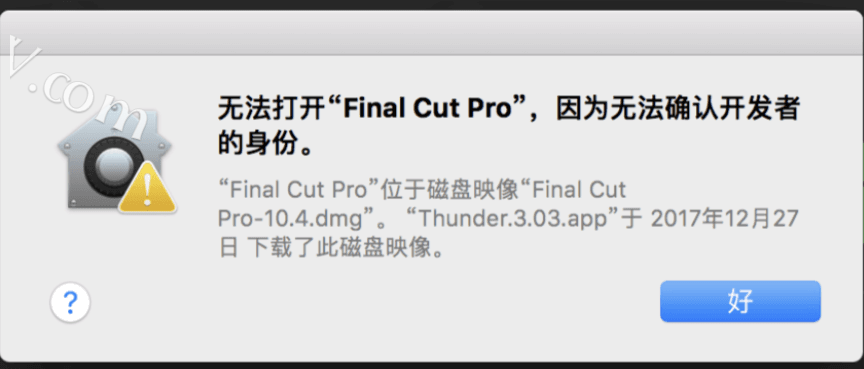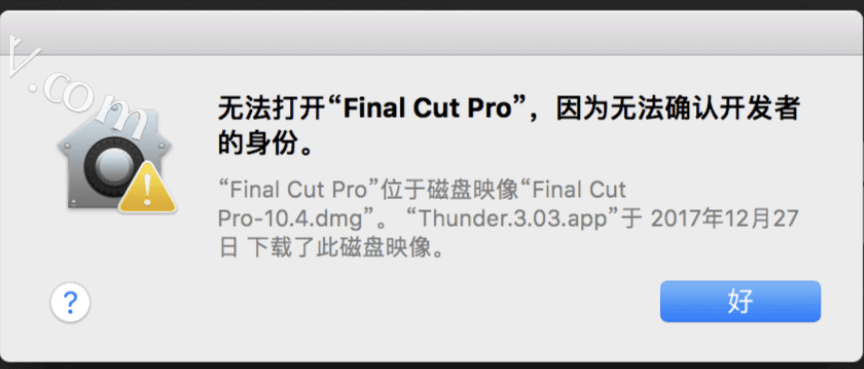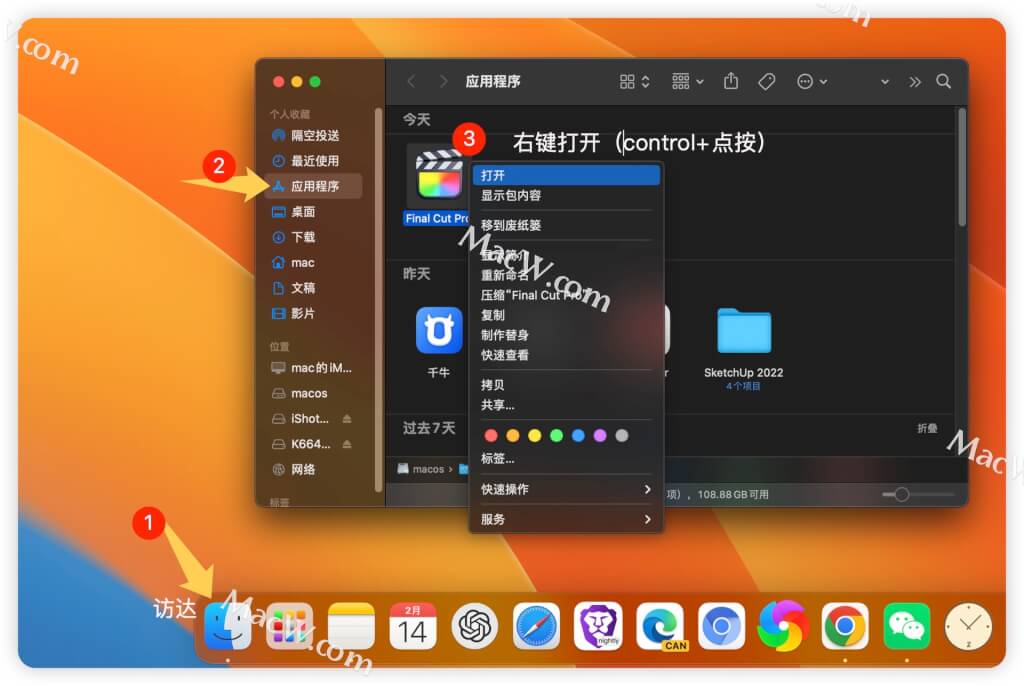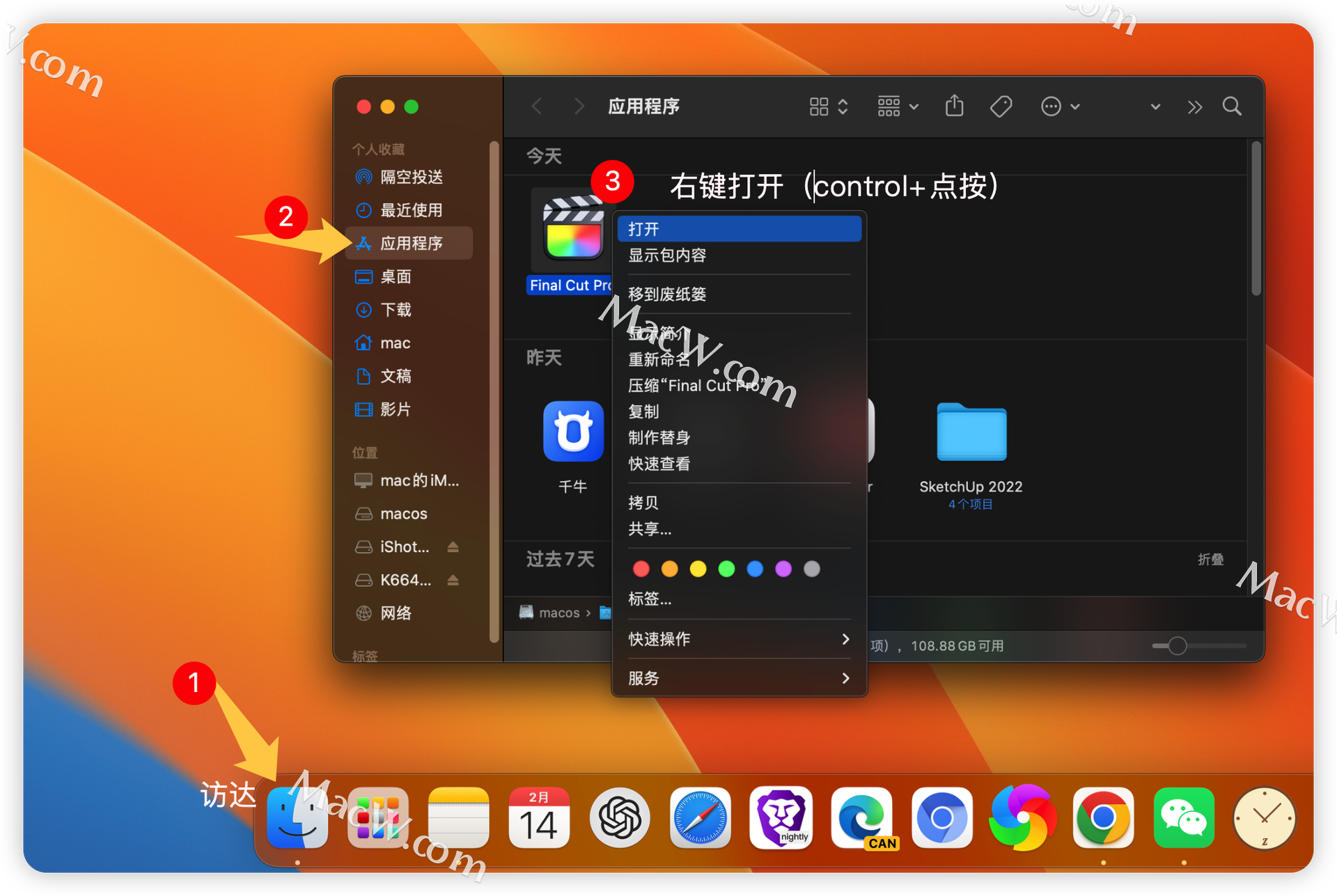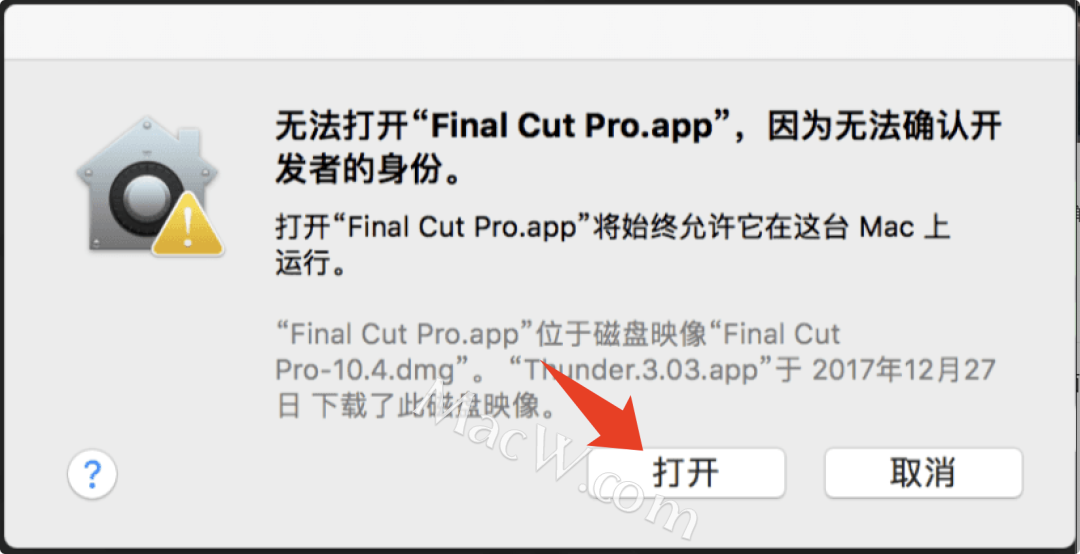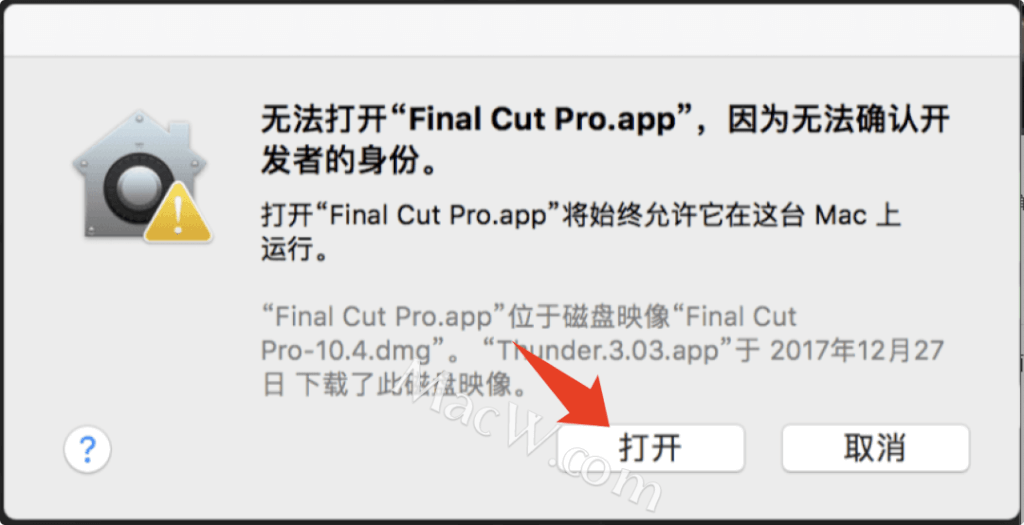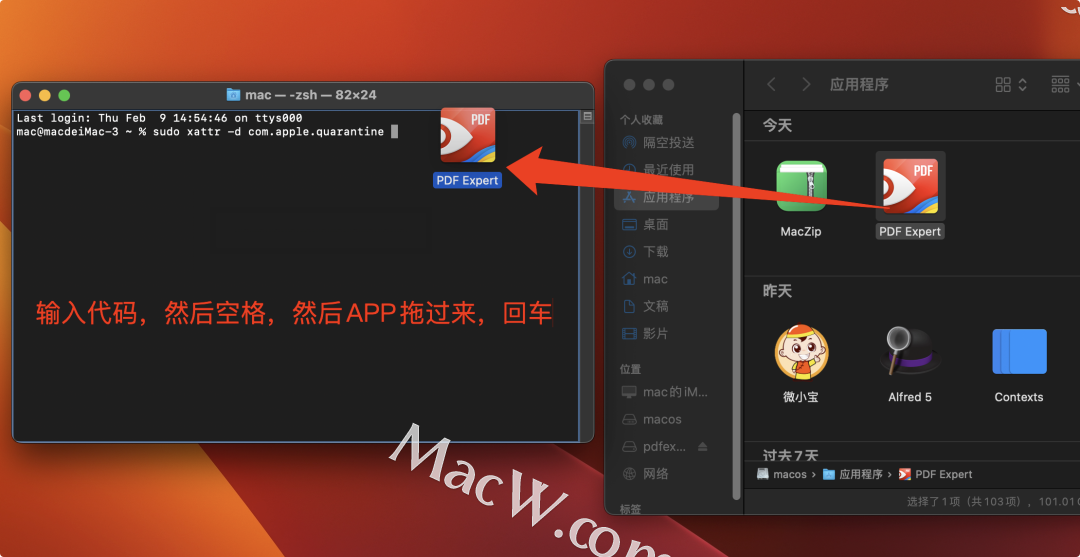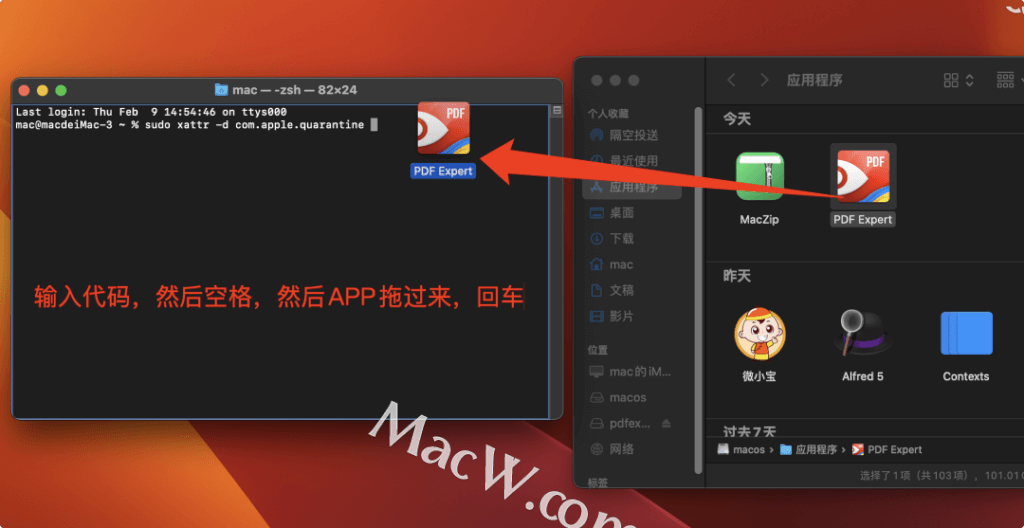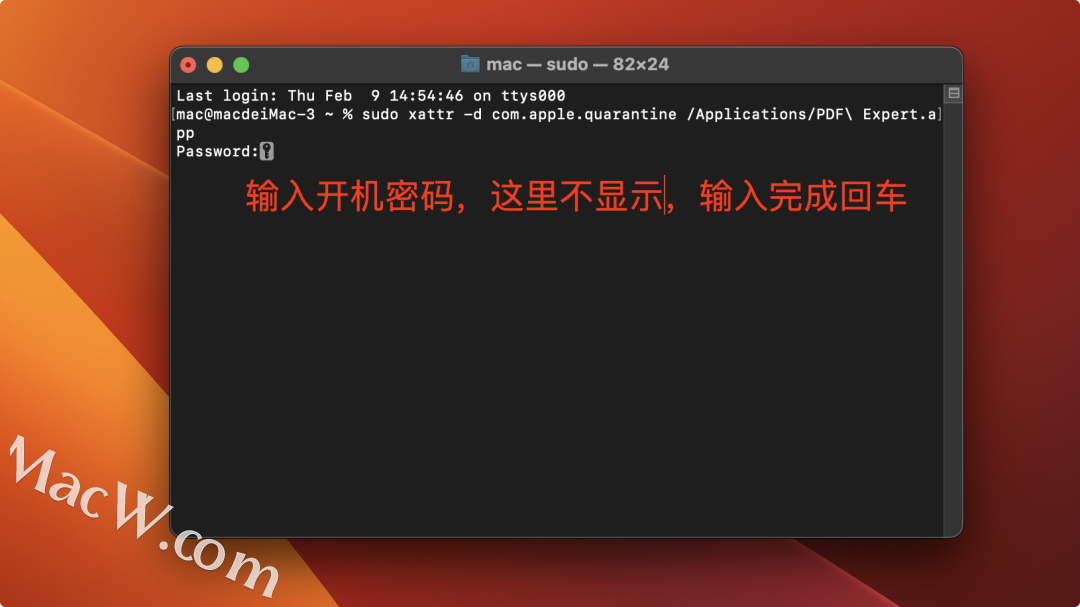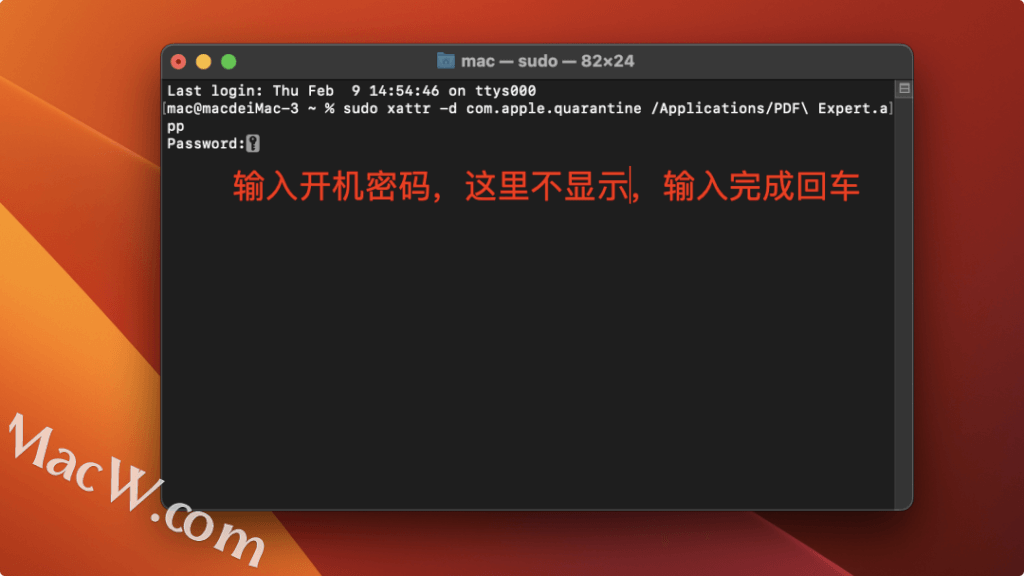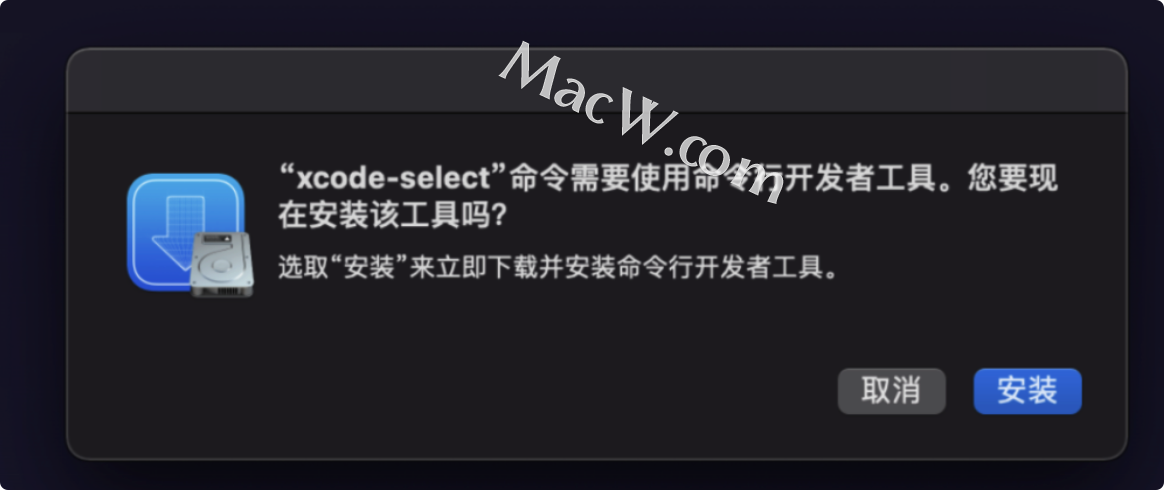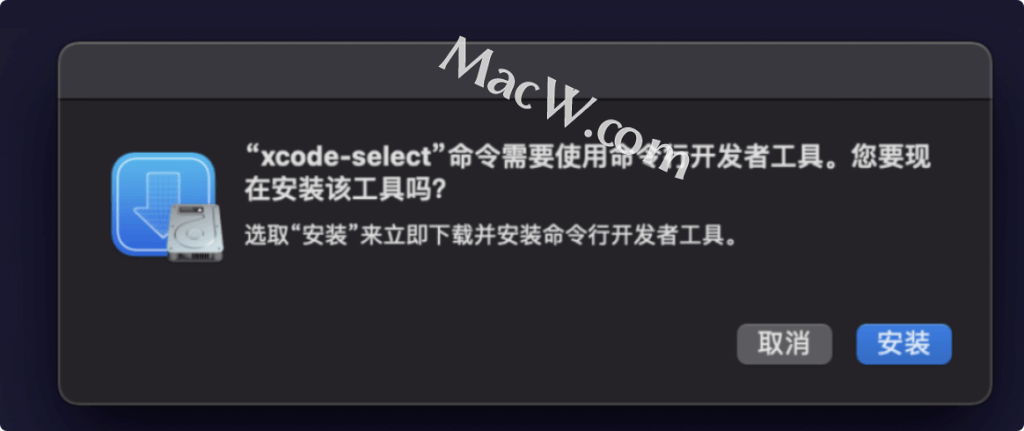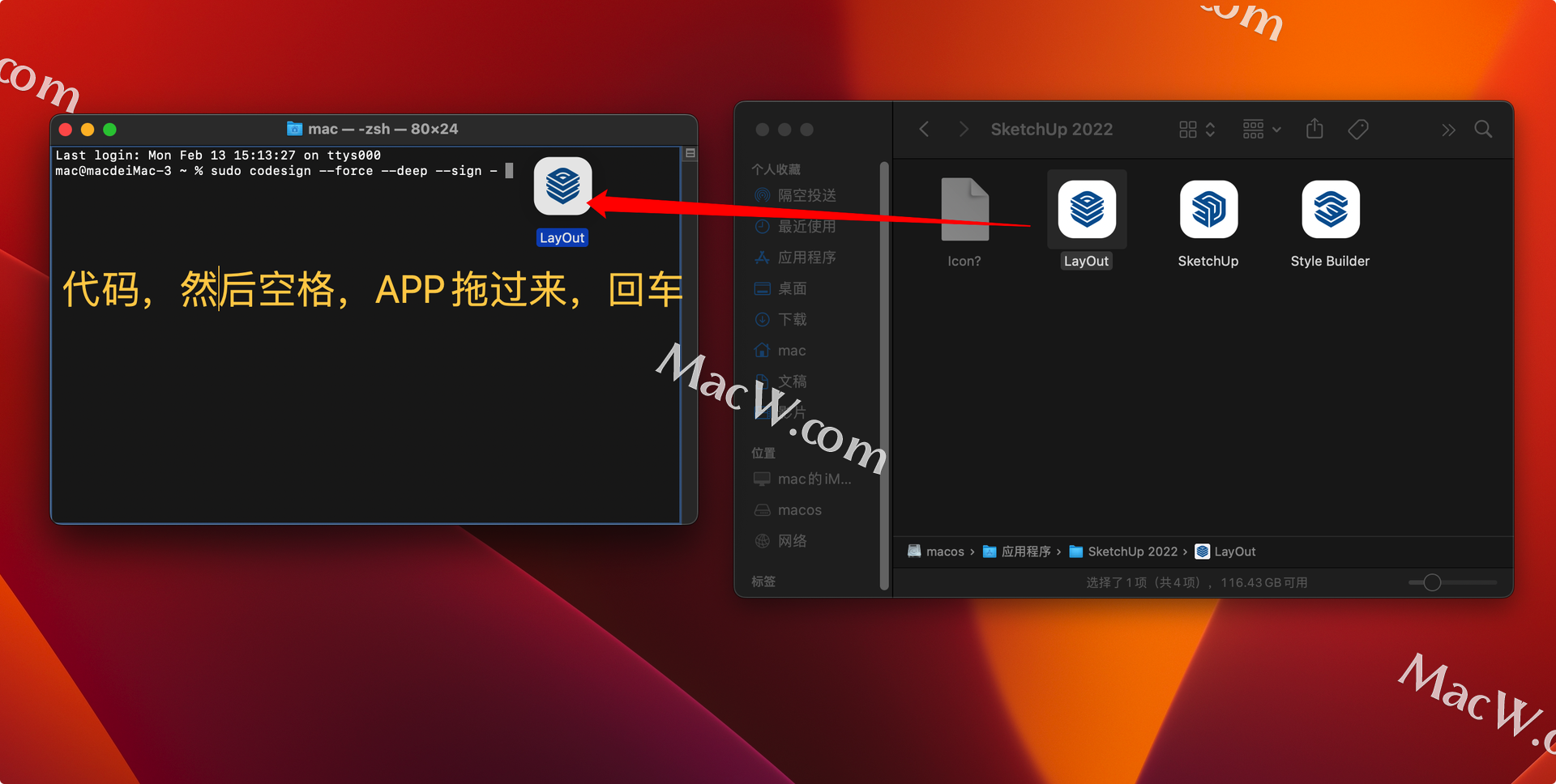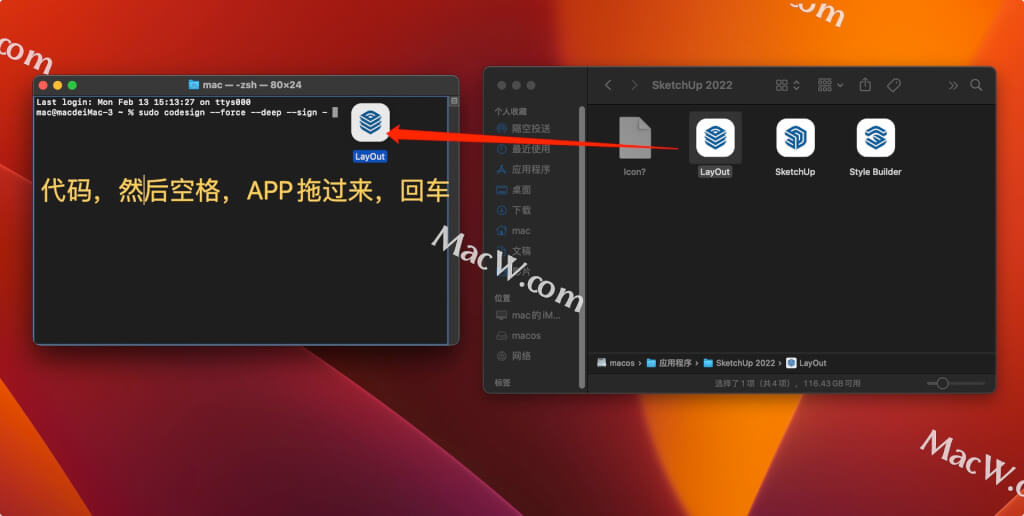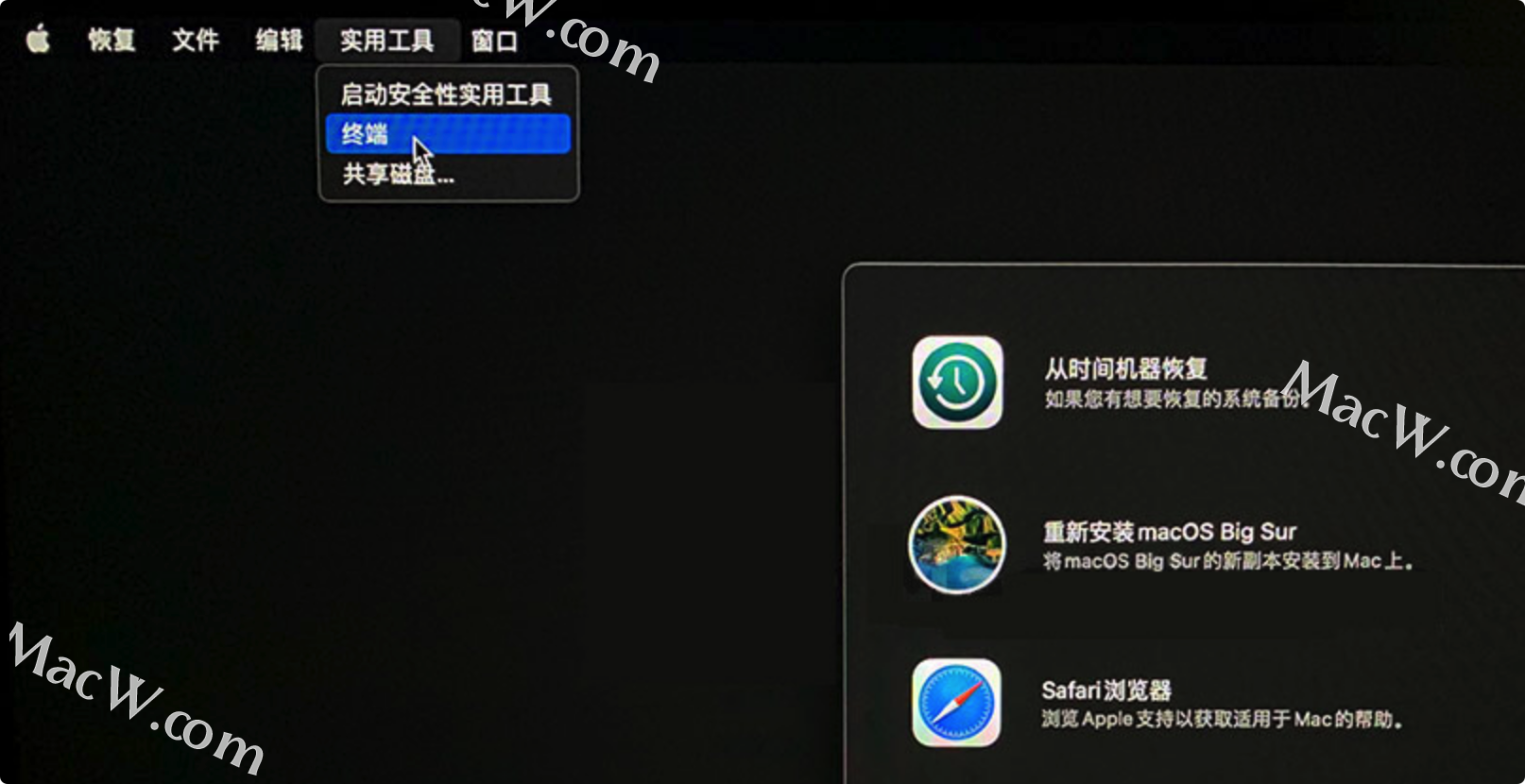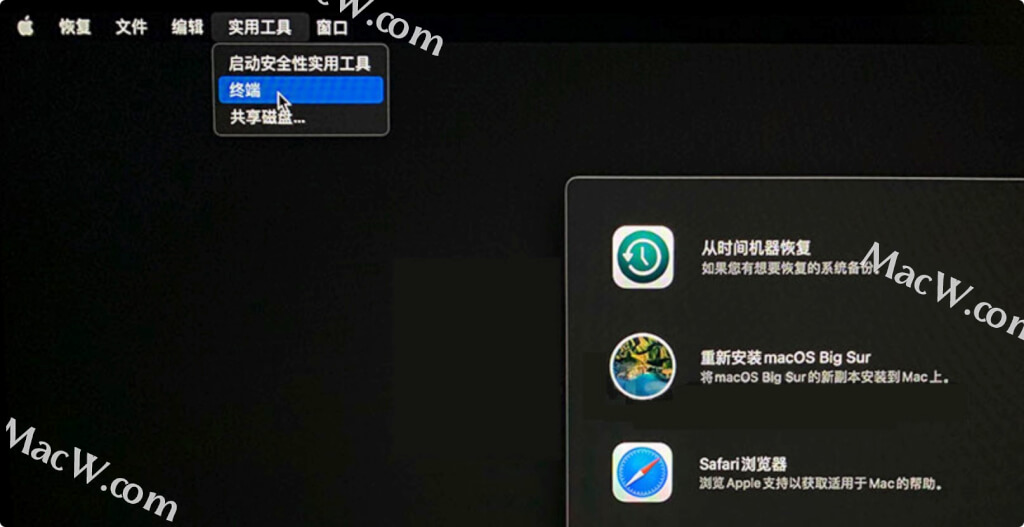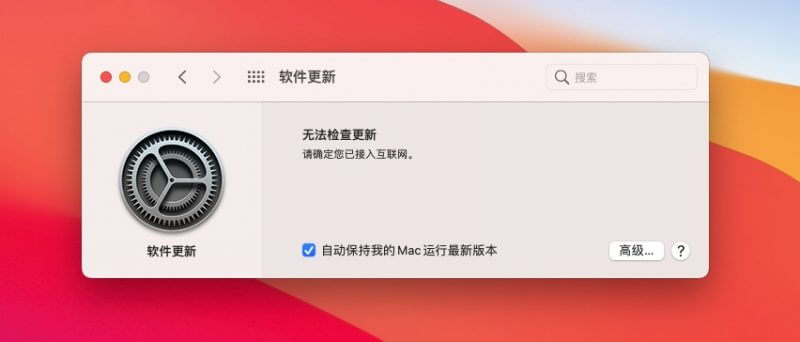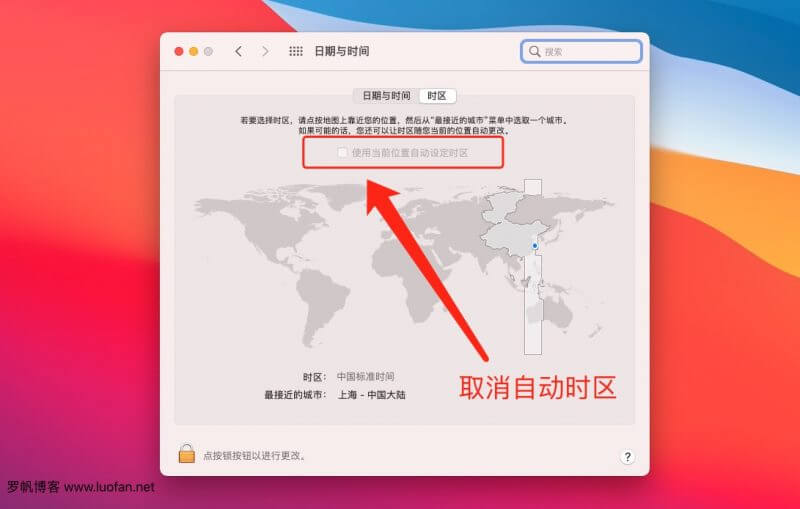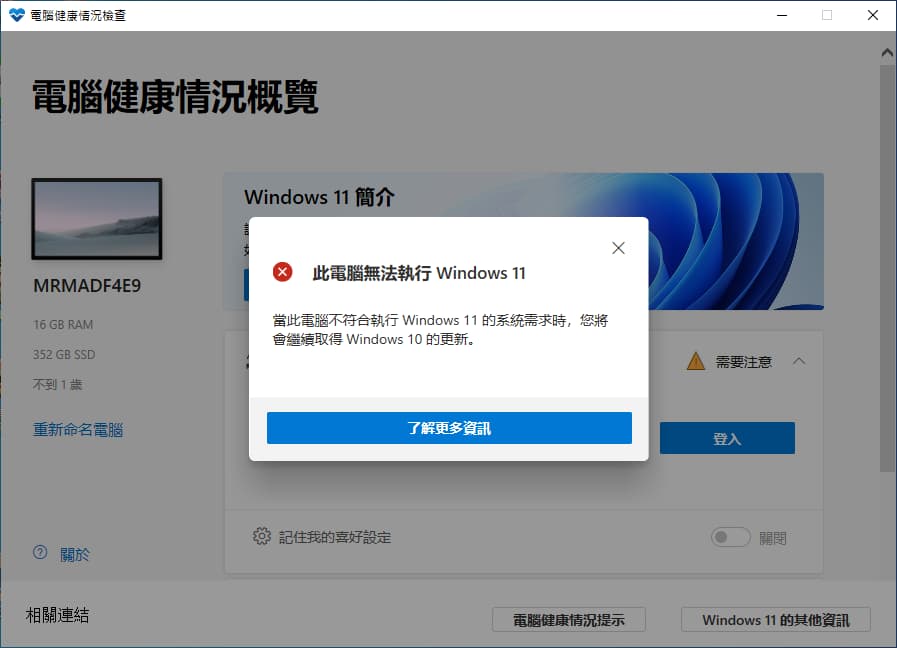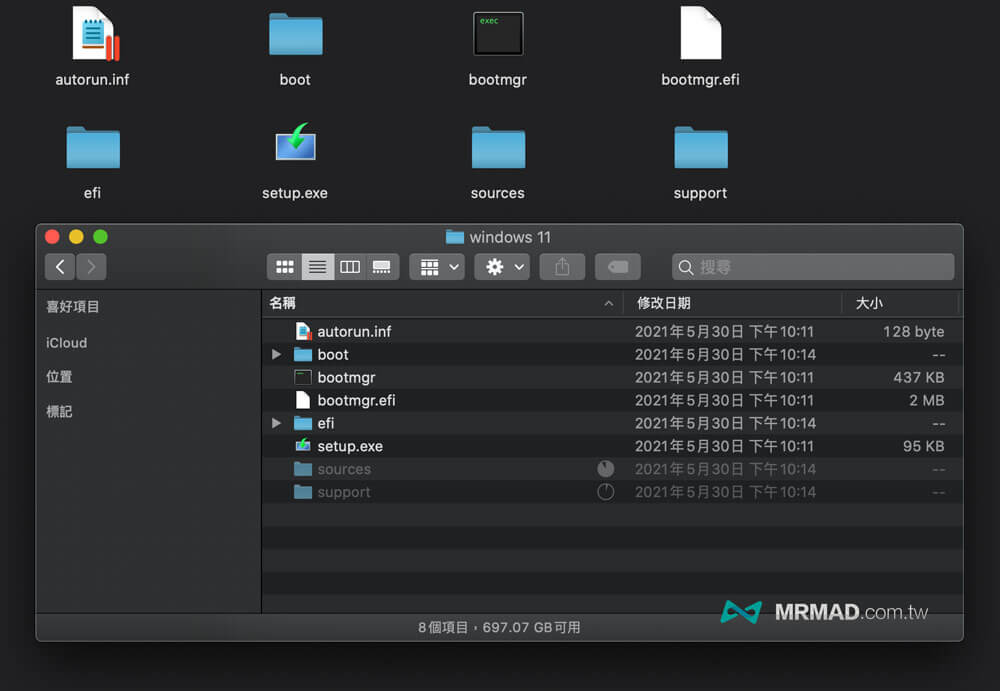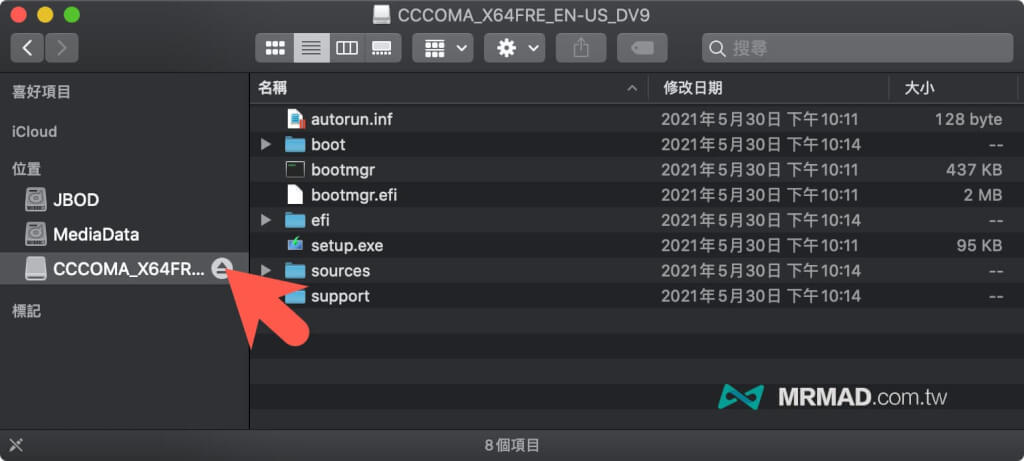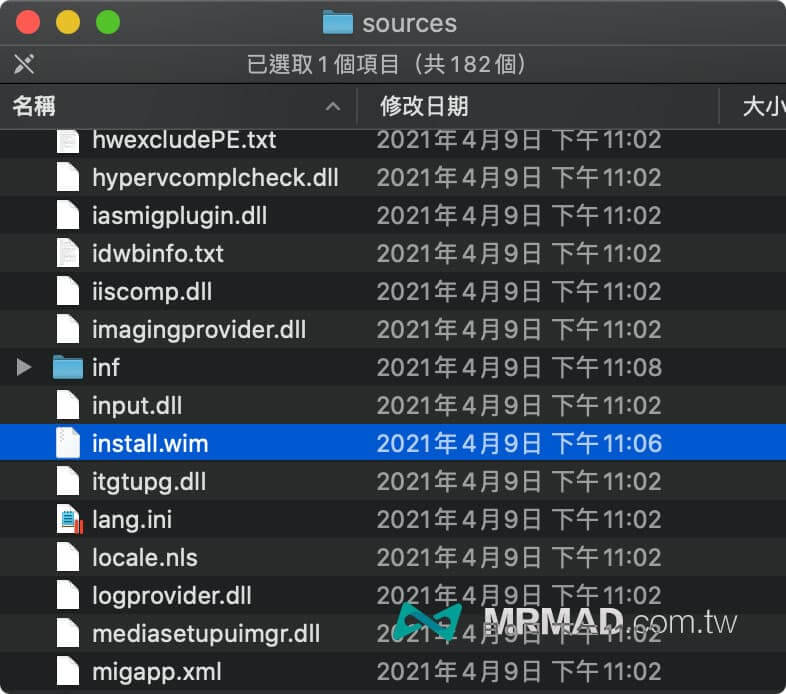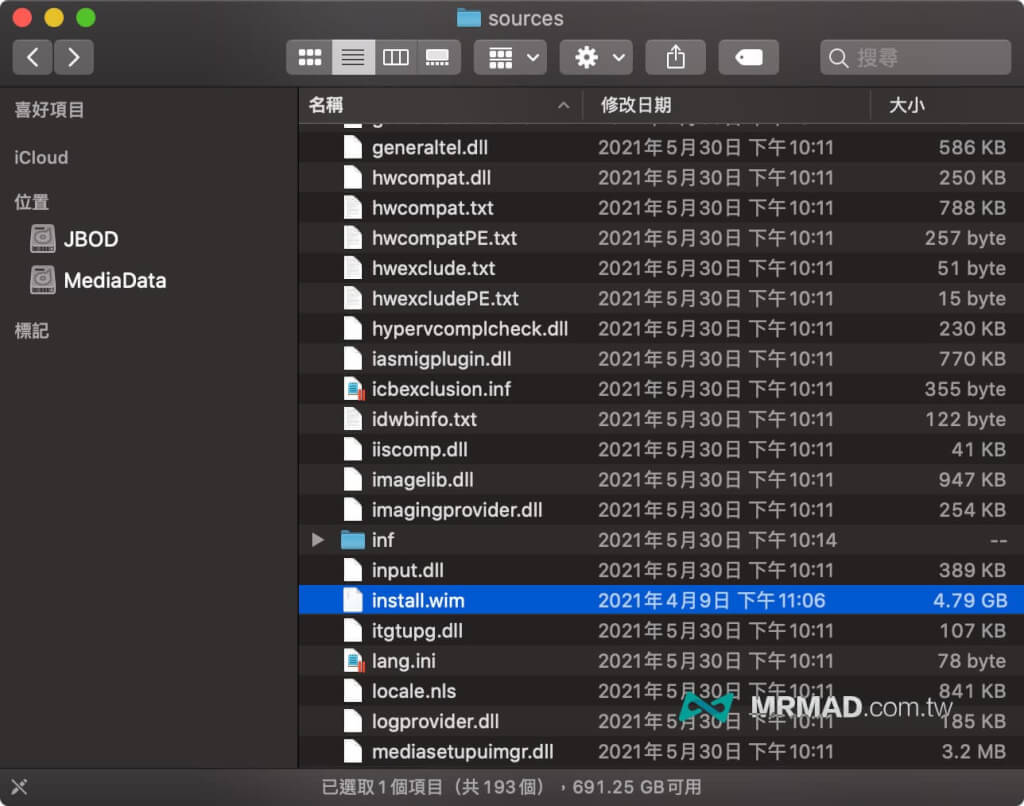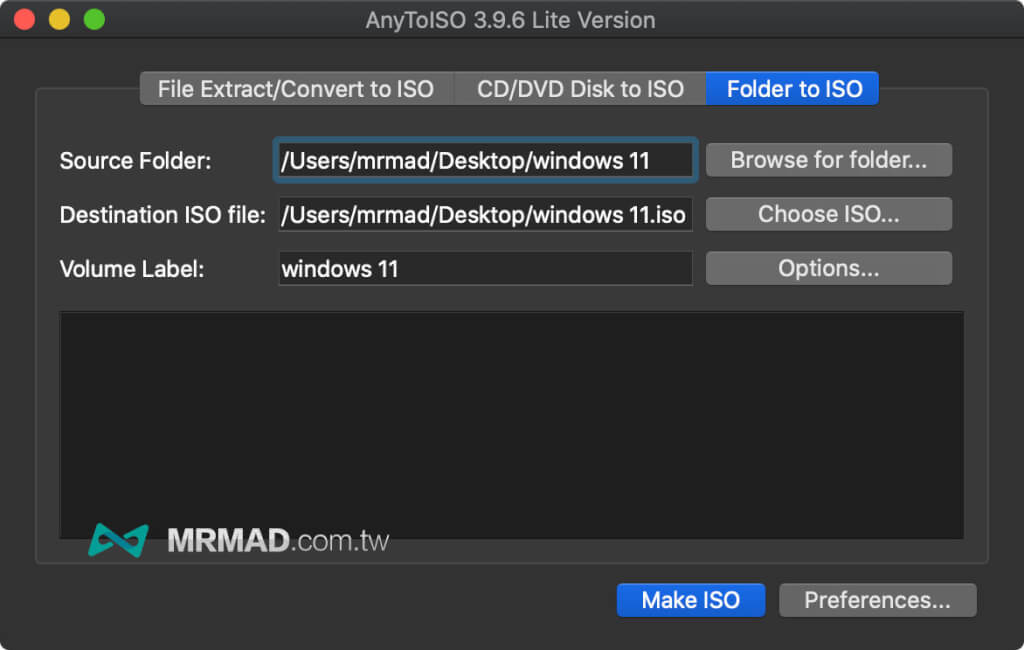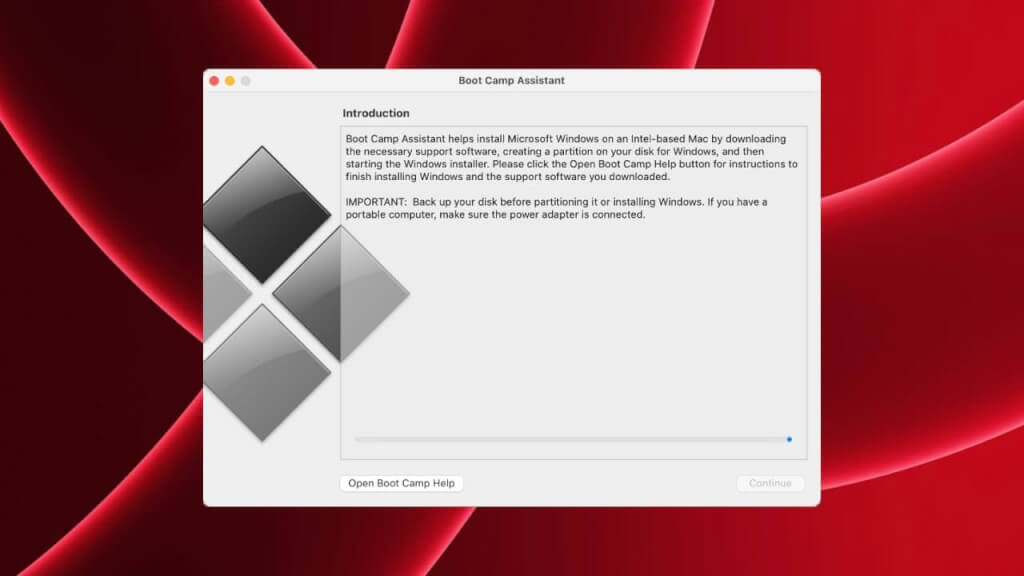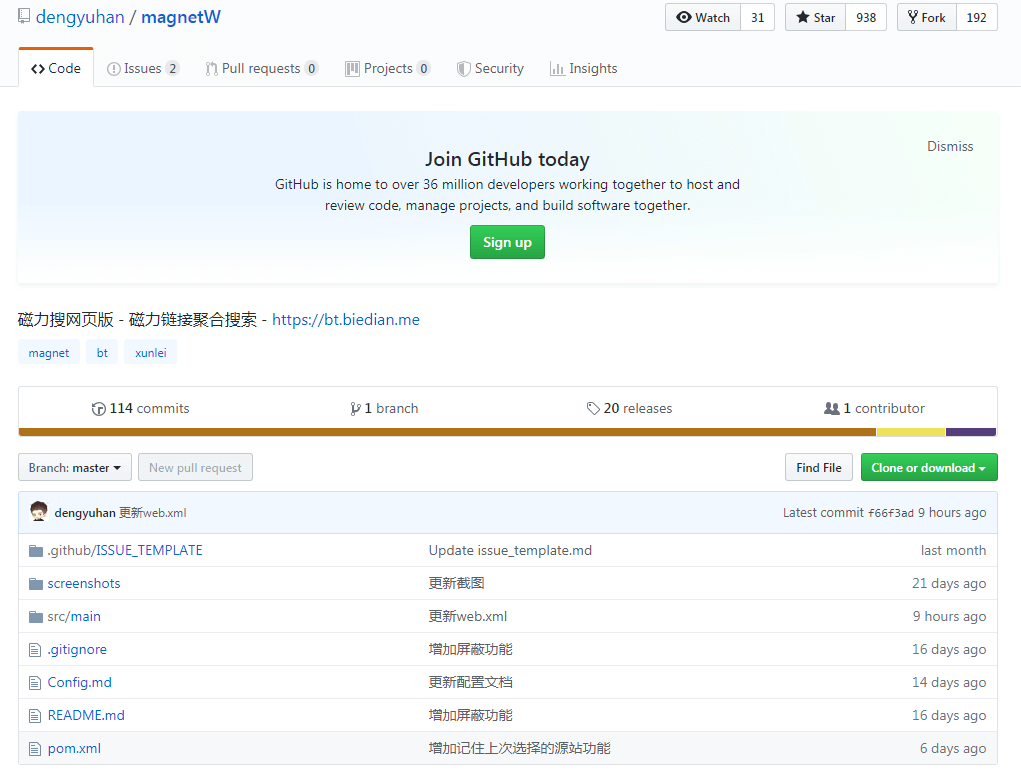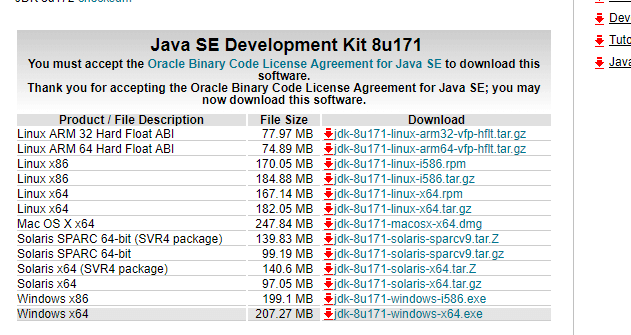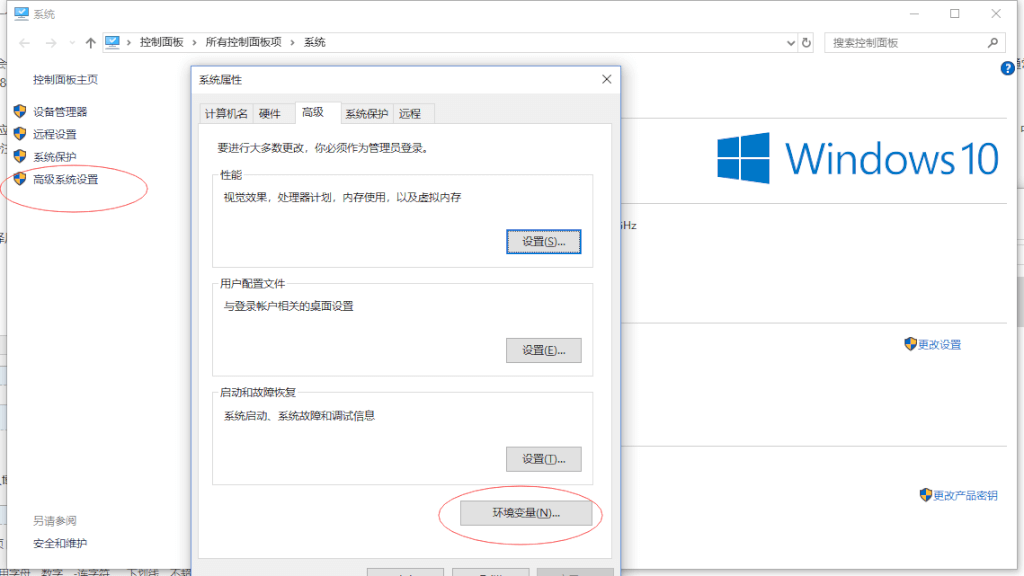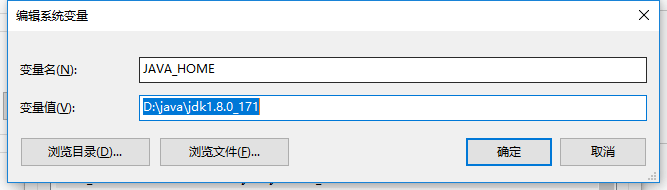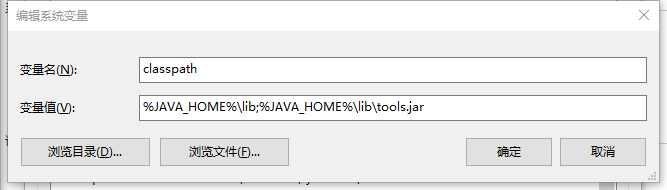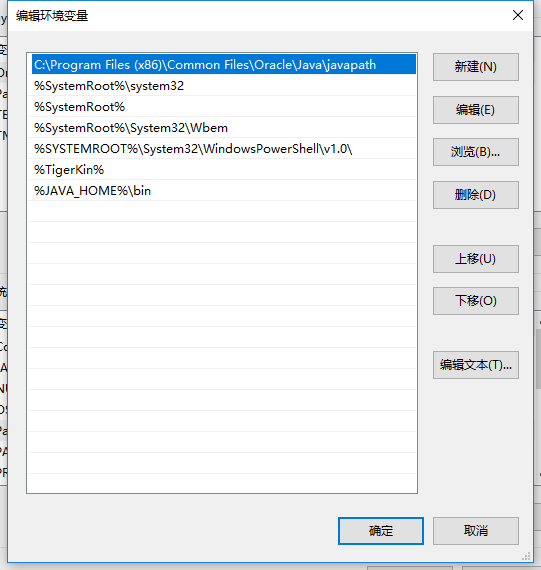每个人都熟悉 MP4 格式,但大多数人不知道 MKV 比任何媒体格式更流行且使用更多。 MKV 或 Matroska 视频格式因其功能而广受欢迎,你应该了解它。
MKV 的特殊之处在于它是一种视频格式,可以在一个文件中存储多个音频和字幕轨道。 MKV 不仅存储多个文件,而且效率很高,没有任何问题和错误。
虽然不是每个设备都可以支持 MKV 文件,但像 MKV 这样的东西是可能的仍然很棒。有很多东西使 MKV 与众不同,下面我们提到了它们,以便你可以充分利用 MKV 格式。
一、MKV如此受欢迎的原因是什么?
以下是 MKV 文件如此受欢迎的几个原因:
1、多功能性
MKV 受到用户欢迎的主要原因是其无与伦比的多功能性和功能。它可以在一个文件中存储多个音频和字幕轨道,使其成为电影或电视节目的理想选择,同时它对 H.264、HEVC 或 VP9 等各种编解码器的支持提供了与大多数现代媒体播放器的兼容性。
2、高品质视频
MKV 文件可提供高质量的视频播放,因为它们存储大量数据。这使得它们非常适合存储高清内容,例如蓝光翻录或 4K 视频。
3、字幕支持
MKV 如此受欢迎的另一个原因是它对字幕的出色支持。它可以轻松处理SRT、SSA和VobSub流等各种字幕格式。这一功能使其成为需要字幕才能充分理解内容的国际影迷的最爱。
二、如何在 Mac 上播放 MKV 文件
多年来,QuickTime Player 一直是许多人首选的媒体播放器。然而,它有一些小缺点。由于本机不支持这种格式,因此尝试使用 QuickTime Player 打开 MKV 文件时是不可能的 – 但不用担心。有多种方法可以让人们通过 QuickTime Player 在 Mac 上播放 MKV 文件。
一、使用 Perian
在 Mac 上播放 MKV 文件的最简单方法之一是使用 Perian,这是一个 QuickTime 插件,增加了对各种视频格式(包括 MKV)的支持。不幸的是,Perian 已不再开发,因此它可能不适用于较新的 macOS 版本。
二、使用 AnyMP4 Mac Video Converter Ultimate
在 Mac 上播放 MKV 文件的另一种方法是使用 AnyMP4 Mac Video Converter Ultimate。该软件允许你将 MKV 文件转换为与 QuickTime Player 兼容的格式。转换文件后,你可以在 QuickTime Player 中轻松打开它并欣赏视频。
三、使用第三方应用程序和软件
虽然第一个选项可能适合某些人,但还有一种更简单的方法可以播放你喜爱的所有文件,甚至是 QuickTime 不支持的文件。你需要为 Mac 安装一个额外的、更高级的视频播放器,它能够播放现有的所有类型的视频格式。
适用于 Mac 的 Elmedia 通用视频播放器Elmedia :
Elmedia 是一款适用于 Mac 操作系统的全功能媒体播放器,可播放大多数多媒体文件,包括 AVI、MP4、FLV、WMV、MKV、MP3、M4V 等,无需编解码器。你可以将其用作 Mac 的 AirPlay 播放器:将视频、音轨和其他媒体文件传输到流行的无线设备。尝试现代多媒体播放器及其高级播放和流媒体选项。
两个最受欢迎的选项是 VLC 媒体播放器和 Elmedia MKV 播放器。 VLC 媒体播放器是另一个流行的选择,支持各种格式和可定制的界面选项。另一方面,Elmedia MKV 播放器提供高级播放选项,例如 AB 循环和播放速度控制。你可以在设备上安装Elmedia MKV 播放器并欣赏你喜爱的 MKV 格式视频。
Elmedia MKV 播放器:
https://apps.apple.com/cn/app/elmedia-video-player/id1044549675
Elmedia Video Player 是一款适用于 macOS 的免费媒体播放器,不需要任何其他插件或编解码器。它几乎可以播放任何文件类型,无论是 AVI、MP4、FLV、SWF、WMV、MKV、MP3、M4V 等。得益于本机硬件加速解码,可以减轻处理器的负担,并在屏幕上呈现流畅、干净的视频,该播放器可提供美妙的高清体验。
三、如何更改 Mac 上所有视频的默认视频播放器
作为 Mac 用户有很多好处,但大多数用户都没有意识到这些好处。你应该知道的是,你可以更改 Mac 上的默认视频播放器,这将涵盖所有视频。
如果你厌倦了使用 QuickTime 作为 Mac 上的默认视频播放器,或者只是想进行更改,则应采取必要的步骤并设置新的默认视频播放器。
更改 Mac 上的默认视频播放器是一个简单的过程。请按照下面给出的分步指南更改你的默认视频播放器:
第 1 步:选择视频文件
选择你想要使用不同媒体播放器播放的任何视频文件。你可以选择文件夹中的任何格式。
第 2 步:选择“获取信息”
右键单击该文件以显示选项菜单。找到“获取信息”选项并选择它。
第 3 步:选择首选视频播放器
在“获取信息”窗口中,单击“打开方式”,然后从列表中选择首选视频播放器。如果你的首选媒体播放器未列出,请单击“其他”并从那里选择它。
第 4 步:更改视频播放器
要使此更改永久生效,请选中“始终打开方式”旁边的框,然后单击“全部更改”。这会将你的首选媒体播放器设置为该类型所有文件的默认播放器。
就是这样!你已成功更改 Mac 上的默认视频播放器。现在你可以使用你最喜欢的媒体播放器欣赏视频。
四、如果你只想更改特定视频的默认视频播放器怎么办?
不用担心;你也可以那样做!只需执行以下附加步骤:
第 1 步:选择视频文件
选择你想要使用不同媒体播放器播放的视频文件。
第 2 步:选择“获取信息”
右键单击该文件以显示选项菜单。找到“获取信息”选项并选择它。
第 3 步:选择首选视频播放器
在“获取信息”窗口中,单击“打开方式”,然后从列表中选择首选视频播放器。如果你的首选媒体播放器未列出,请单击“其他”并从那里选择它。
步骤 4:仅更改此文件的视频播放器
要仅针对此特定文件进行此更改,请不要选中“始终打开方式”框。这会将你的首选媒体播放器设置为该文件的默认播放器。
五、最终的结论
苹果Mac 上的默认视频播放器是 QuickTime Player,多年来它一直是首选媒体播放器。然而,一些用户可能会发现其功能有限并需要更多高级选项。幸运的是,Mac 的许多替代软件提供了更多功能和自定义选项。最终,Mac 上的默认视频播放器是否足够好取决于你的喜好和需求。